In ấn dường như chỉ giới hạn ở máy tính, nhưng thực tế không phải vậy. Trên thực tế, việc in từ điện thoại rất nhanh chóng và dễ dàng; bạn không cần phải khởi động máy tính để in tài liệu cần gấp.
Mặc dù chức năng chính xác phụ thuộc vào máy in của bạn, nhưng các thiết bị hiện đại giúp việc in từ Android hoặc iPhone trở nên đơn giản.
Giải pháp dễ dàng nhất: In qua Wi-Fi liền mạch
Mặc dù bạn có thể kết nối máy in với máy tính bằng cáp USB, nhưng đây không phải là cách sử dụng hiệu quả nhất. Thay vào đó, bạn sẽ dễ dàng hơn khi kết nối máy in với Wi-Fi.
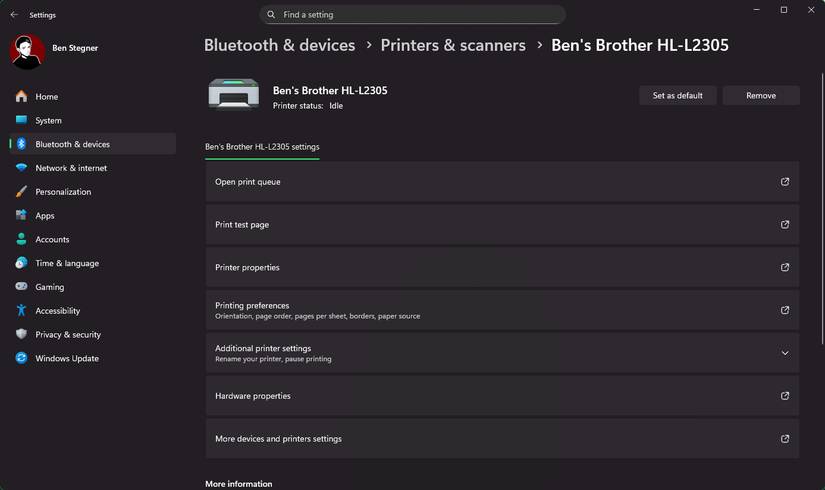
Kết nối máy in với mạng gia đình đồng nghĩa với việc bạn có thể in từ bất kỳ thiết bị tương thích nào khác, thay vì phải kết nối máy in với một máy tính. Nếu mua máy in trong khoảng 10 năm trở lại đây, rất có thể máy in của bạn có hỗ trợ Wi-Fi.
Bạn có thể xác nhận điều này bằng cách kiểm tra hướng dẫn sử dụng hoặc duyệt qua phần cài đặt. Tìm menu có tên LAN, Wireless Setup, Network hoặc tương tự. Sau đó, bạn cần chọn mạng Wi-Fi và nhập mật khẩu, giống như khi kết nối bất kỳ thiết bị nào khác.
Bước tiếp theo tùy thuộc vào việc bạn đang in từ Android hay iPhone. Đối với iPhone, bạn sẽ dễ dàng nhất khi sử dụng máy in hỗ trợ AirPrint. Với chức năng này, bạn có thể in từ iPhone mà không cần cài đặt bất kỳ driver nào - nó "tự động hoạt động". Apple có danh sách các máy in hỗ trợ AirPrint; hãy kiểm tra máy in của bạn xem có được hỗ trợ hay không.
Đối với Android, bạn không cần phải làm gì đặc biệt - nếu máy in được kết nối Wi-Fi, việc in từ điện thoại sẽ hoạt động mà không cần thêm bước nào. Google từng có một chức năng gọi là Google Cloud Print giúp việc in ấn dễ dàng hơn, nhưng chức năng này đã bị ngừng cung cấp vào năm 2020.
Tìm hiểu menu in trên điện thoại
Sau khi máy in không dây được thiết lập, việc in ấn sẽ dễ dàng như mở menu bên phải trên điện thoại. Điều này có một số khác biệt nhỏ tùy thuộc vào ứng dụng bạn đang sử dụng để in.
In từ iPhone
Trên iPhone, nhấn vào biểu tượng Share (hộp có mũi tên hướng lên trên), menu ba chấm, mũi tên hướng xuống hoặc mũi tên Reply (trong ứng dụng Mail). Trong menu kết quả, bạn sẽ thấy tùy chọn Print.
Mẹo: Trang chia sẻ trên iPhone cho phép bạn thêm các thao tác yêu thích lên trên cùng; nếu bạn thường xuyên in, hãy cuộn xuống cuối trang, nhấn vào Edit Actions và chạm vào biểu tượng dấu cộng màu xanh lá cây để ghim.
Thao tác này sẽ mở menu in, nơi bạn có thể cấu hình các tùy chọn tương tự như trên desktop. Nếu máy in của bạn không được chọn tự động, hãy nhấn vào No Printer Selected ở trên cùng và chọn máy in đó.
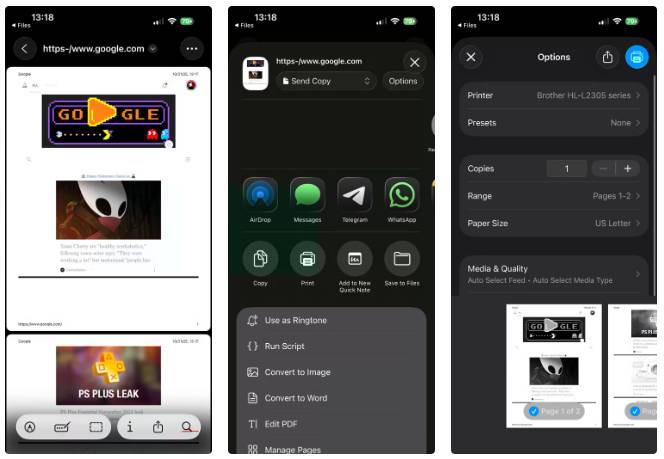
Cuộn xuống để chọn (nếu có) số lượng bản sao, phạm vi trang, hướng dọc hoặc ngang và các tùy chọn khác. Khi đã sẵn sàng, hãy nhấn vào biểu tượng hình in màu xanh lam ở góc trên bên phải để gửi lệnh in đến máy in của bạn.
Mẹo: Trên menu in, bạn cũng có thể nhấn lại vào biểu tượng Share ở trên cùng để gửi bản sao PDF đến một ứng dụng khác thay vì in.
Tính năng này đã được thử nghiệm trên Safari, Chrome, Photos, Google Drive và Files. Tính năng này hoạt động tương tự trên các ứng dụng này, ngoại trừ những app không phải của Apple sử dụng bố cục menu hơi khác một chút.
In từ điện thoại Android
Trên Android, tính năng in hoạt động tương tự như trên iPhone, với một số khác biệt nhỏ về bố cục menu và biểu tượng chia sẻ của Android. Trong nhiều ứng dụng, bao gồm Photos, Gmail và Files, có tùy chọn Print nằm dưới nút menu ba chấm.
Nếu bạn không thấy tùy chọn này (như trong Chrome), hãy nhấn vào nút Share (biểu tượng của nút là một chấm chia thành hai chấm) và chọn Print từ menu hiện ra.
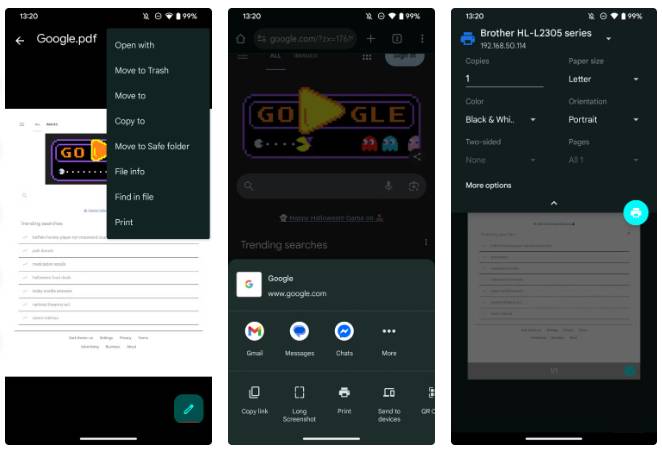
Sau khi chọn Print, các bước thực hiện tương tự như in trên iPhone hoặc desktop. Nhấn vào Select a printer ở trên cùng nếu máy in của bạn chưa được chọn, sau đó sử dụng văn bản bên dưới để thiết lập các thông tin cơ bản như số lượng bản sao, khổ giấy, màu sắc và số trang cần in.
Nếu muốn, bạn có thể nhấn vào dấu kiểm ở góc dưới bên trái của từng trang để xóa chúng khỏi lệnh in.
Giải pháp cho máy in không dây
Nếu sở hữu một máy in cũ không hỗ trợ AirPrint hoặc in Android liền mạch, nhưng có khả năng kết nối không dây, bạn có các lựa chọn khác.
Phương pháp tốt nhất tiếp theo là tải xuống ứng dụng của nhà sản xuất máy in trên điện thoại. Ứng dụng này có thể hỗ trợ các tùy chọn khác, chẳng hạn như tạo điểm phát sóng giữa các thiết bị. Với phương pháp này, bạn kết nối điện thoại với mạng Wi-Fi do máy in phát ra.
Nếu bạn chưa có ứng dụng di động của máy in, sau đây là những ứng dụng phổ biến nhất:
Một tùy chọn khác với nhiều máy in không dây là cho phép bạn in bằng cách gửi email đến một địa chỉ nhất định. Phương pháp này thường yêu cầu bạn phải có tài khoản, để dịch vụ có thể dành riêng địa chỉ nhận cho bạn.
Các phương pháp khả dụng tùy thuộc vào máy in của bạn và mức độ hỗ trợ của ứng dụng, vì vậy hãy thử xem có gì mới.
Nếu bạn không có tùy chọn kết nối không dây nào
Nếu máy in của bạn hoàn toàn không có chức năng kết nối không dây, một lựa chọn tốt khác là sử dụng cổng USB của router. Kết nối máy in với router cho phép bạn biến bất kỳ máy in nào thành máy in không dây. Để thực hiện tùy chọn này, bạn cần bật cài đặt Printer Server trong phần cài đặt của router.
Nếu bạn không biết cách đăng nhập vào bảng điều khiển quản trị của router, hãy làm theo hướng dẫn cơ bản về router, sau đó tìm tùy chọn như USB Application. Bạn sẽ cần cáp USB nếu không có - cáp USB-B sang USB-A sẽ hoạt động với hầu hết các máy in và router (vì USB-C vẫn chưa phổ biến trên cả hai loại).
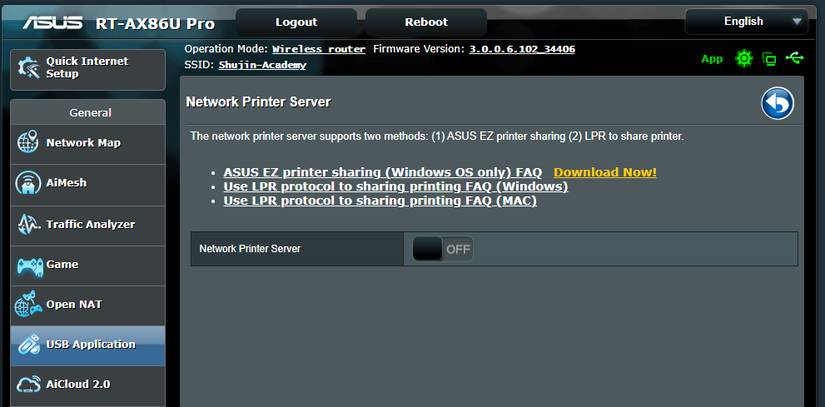
Một số máy in hỗ trợ in qua Bluetooth. Nhưng nếu máy in của bạn có tính năng này, gần như chắc chắn nó hỗ trợ in qua Wi-Fi - bạn nên sử dụng phương pháp dễ dàng đầu tiên ở trên.
Chúc các bạn thực hiện thành công!
Tham khảo thêm các bài sau đây:
 Công nghệ
Công nghệ  AI
AI  Windows
Windows  iPhone
iPhone  Android
Android  Học IT
Học IT  Download
Download  Tiện ích
Tiện ích  Khoa học
Khoa học  Game
Game  Làng CN
Làng CN  Ứng dụng
Ứng dụng 







 Phần cứng
Phần cứng  Kiến thức sử dụng
Kiến thức sử dụng  Linh kiện máy tính
Linh kiện máy tính  CPU
CPU  RAM, Card
RAM, Card  Chuột & Bàn phím
Chuột & Bàn phím  Thiết bị mạng
Thiết bị mạng 









 Linux
Linux  Đồng hồ thông minh
Đồng hồ thông minh  macOS
macOS  Chụp ảnh - Quay phim
Chụp ảnh - Quay phim  Thủ thuật SEO
Thủ thuật SEO  Kiến thức cơ bản
Kiến thức cơ bản  Lập trình
Lập trình  Dịch vụ công trực tuyến
Dịch vụ công trực tuyến  Dịch vụ nhà mạng
Dịch vụ nhà mạng  Quiz công nghệ
Quiz công nghệ  Microsoft Word 2016
Microsoft Word 2016  Microsoft Word 2013
Microsoft Word 2013  Microsoft Word 2007
Microsoft Word 2007  Microsoft Excel 2019
Microsoft Excel 2019  Microsoft Excel 2016
Microsoft Excel 2016  Microsoft PowerPoint 2019
Microsoft PowerPoint 2019  Google Sheets
Google Sheets  Học Photoshop
Học Photoshop  Lập trình Scratch
Lập trình Scratch  Bootstrap
Bootstrap  Năng suất
Năng suất  Game - Trò chơi
Game - Trò chơi  Hệ thống
Hệ thống  Thiết kế & Đồ họa
Thiết kế & Đồ họa  Internet
Internet  Bảo mật, Antivirus
Bảo mật, Antivirus  Doanh nghiệp
Doanh nghiệp  Ảnh & Video
Ảnh & Video  Giải trí & Âm nhạc
Giải trí & Âm nhạc  Mạng xã hội
Mạng xã hội  Lập trình
Lập trình  Giáo dục - Học tập
Giáo dục - Học tập  Lối sống
Lối sống  Tài chính & Mua sắm
Tài chính & Mua sắm  AI Trí tuệ nhân tạo
AI Trí tuệ nhân tạo  ChatGPT
ChatGPT  Gemini
Gemini  Điện máy
Điện máy  Tivi
Tivi  Tủ lạnh
Tủ lạnh  Điều hòa
Điều hòa  Máy giặt
Máy giặt  Cuộc sống
Cuộc sống  TOP
TOP  Kỹ năng
Kỹ năng  Món ngon mỗi ngày
Món ngon mỗi ngày  Nuôi dạy con
Nuôi dạy con  Mẹo vặt
Mẹo vặt  Phim ảnh, Truyện
Phim ảnh, Truyện  Làm đẹp
Làm đẹp  DIY - Handmade
DIY - Handmade  Du lịch
Du lịch  Quà tặng
Quà tặng  Giải trí
Giải trí  Là gì?
Là gì?  Nhà đẹp
Nhà đẹp  Giáng sinh - Noel
Giáng sinh - Noel  Ô tô, Xe máy
Ô tô, Xe máy  Tấn công mạng
Tấn công mạng  Chuyện công nghệ
Chuyện công nghệ  Công nghệ mới
Công nghệ mới  Trí tuệ Thiên tài
Trí tuệ Thiên tài